Das Teilen von Elementen wird in Chrome for Desktop bald einfacher
Google wird es einfacher machen, Inhalte aus Chrome auf dem Desktop freizugeben. Das Unternehmen wird in Kürze den Sharing Hub einführen, mit dem Sie den Inhalt Ihres Chrome mit verschiedenen Methoden teilen können.
Sie können dies bereits in den mobilen Versionen von Chrome unter Android und iOS tun.
Hub in Google Chrome freigeben
Falls Sie sich nicht bewusst sind, ist Sharing Hub im Grunde das Freigabeblatt, das Sie in Chrome auf Ihren Smartphones sehen. Sie öffnen dies, indem Sie im Hauptmenü von Chrome auf " Teilen" tippen.
Dieser Sharing Hub enthält verschiedene Optionen zum Freigeben Ihrer aktuellen Webseite. Sie können die Webseite mit installierten Apps und einem QR-Code freigeben und die Seite sogar an ein anderes Gerät senden.
All diese Optionen erleichtern die Freigabe Ihrer Inhalte für beliebige Apps oder Funktionen.
Sharing Hub kommt auf Chrome für Desktop an
Laut einem Bericht von MSPoweruser plant Google, die Sharing Hub-Funktion auf die Desktop-Versionen von Chrome zu übertragen. In diesem Fall haben Sie eine konsistente Freigabeerfahrung für alle von Chrome unterstützten Geräte.
Die Flags für diese Funktion wurden bereits zum Canary-Build von Chrome hinzugefügt. Sie können diese Funktion jedoch nicht sofort verwenden, da Google den Code der Funktion noch nicht zum Browser hinzugefügt hat.
Aktivieren der Freigabe von Hub-Flags in Chrome
Eine Möglichkeit, um sicherzustellen, dass Sie sofort nach der Einführung Zugriff auf Sharing Hub erhalten, besteht darin, die Flags der Funktion in Ihrem Browser zu aktivieren. Wenn Sie diese Flags aktiviert lassen, wird die Funktion angezeigt, sobald sie deaktiviert ist.
Stellen Sie sicher, dass Chrome Canary auf Ihrem Computer installiert ist, und führen Sie die folgenden Schritte aus, um die Flags von Sharing Hub in Ihrem Browser zu aktivieren:
- Öffnen Sie eine neue Registerkarte in Chrome Canary, geben Sie Folgendes ein und drücken Sie die Eingabetaste .
chrome://flags - Suchen Sie nach Sharing Hub und Sie sehen zwei Flaggen auf Ihrem Bildschirm.
- Klicken Sie im App-Menü auf das Dropdown-Menü neben Desktop Sharing Hub und wählen Sie Aktiviert .
- Und wählen Sie im Dropdown – Menü für Desktop Sharing Hub in Omnibox aktiviert.
- Klicken Sie unten im Browser auf Neu starten .
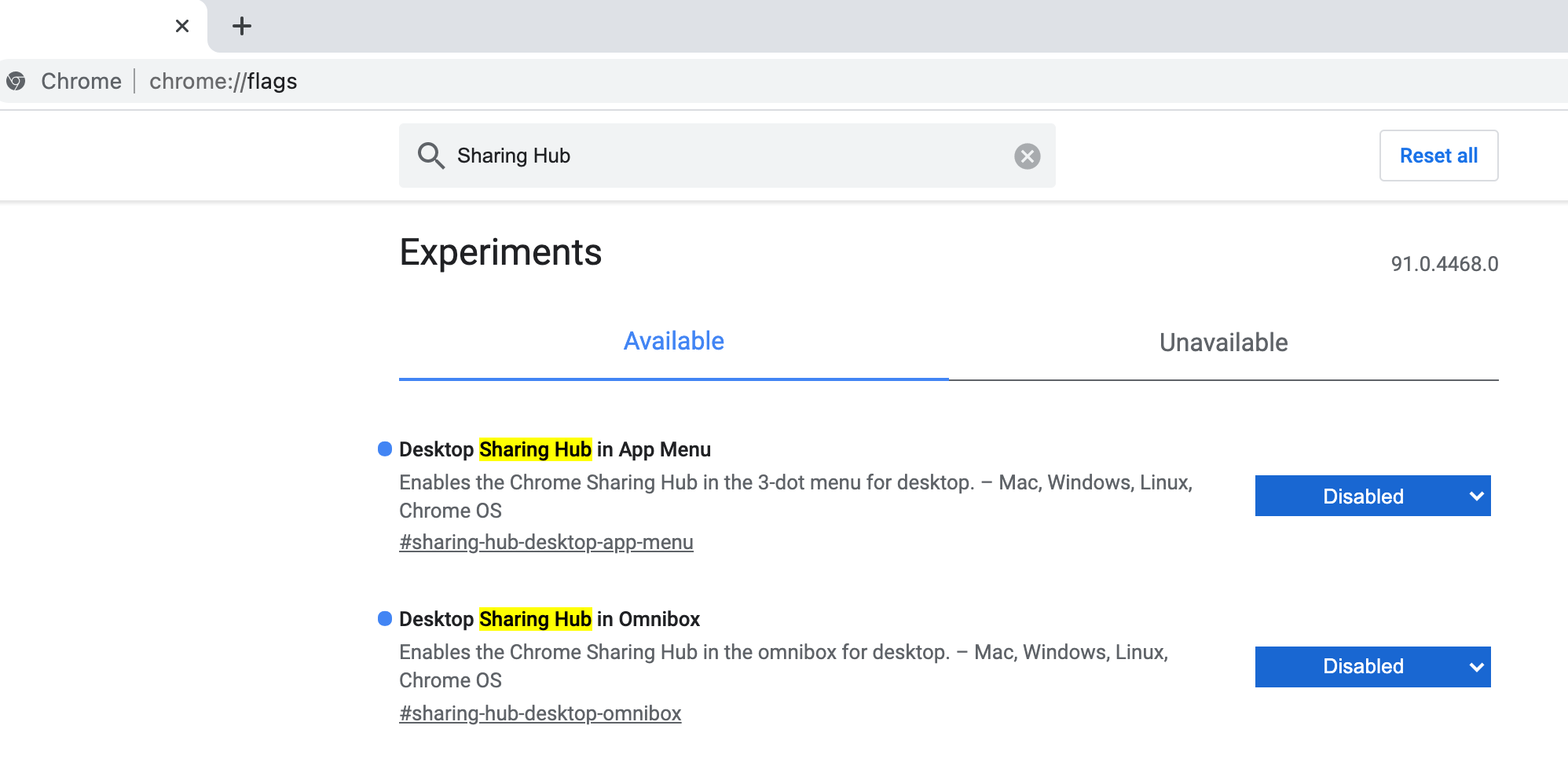
Sie werden auch nach dem Aktivieren der Flags keine Änderungen in Ihrem Browser sehen. Dies liegt daran, dass, wie bereits erwähnt, der Code für die Funktion noch nicht zum Browser hinzugefügt werden muss. Es würde jedoch nicht zu lange dauern, bis Google den Code hinzugefügt hat.
Weitere Freigabeoptionen in Chrome für Desktop
Wenn Sharing Hub auf dem Desktop zu Chrome gelangt, können Sie Inhalte von Ihrem Desktop so einfach freigeben, wie Sie es derzeit mit Chrome auf Ihrem Smartphone tun können.
